很多小伙伴之所以喜欢使用PPT程序,就是因为在PPT程序中,我们可以在幻灯片中插入各种内容,还可以对这些插入的内容进行进一步的设置。有的小伙伴在使用PPT程序对演示文稿进行编辑的过程中想要将演示文稿打包成CD,但又不知道该怎么进行设置。其实我们只需要进入PPT的文件页面,然后先打开导出选项,再打开“”将演示文稿打包成CD和“打包成CD”选项,最后在弹框中,我们完成设置并点击“复制到CD”选项即可。有的小伙伴可能不清楚具体的操作方法,接下来小编就来和大家分享一下PPT演示文稿将幻灯片打包成CD保存的方法。
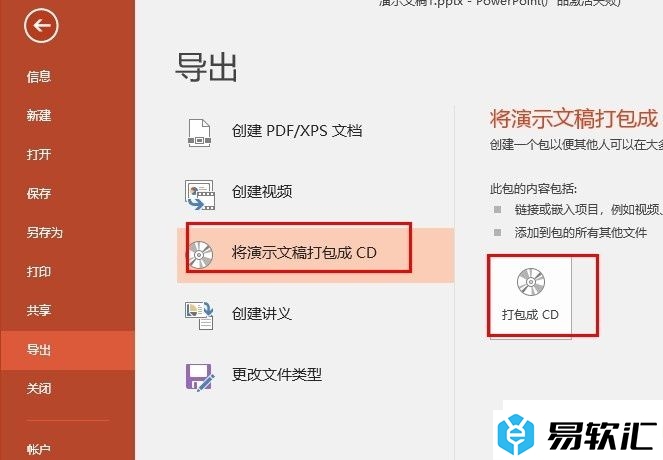
方法步骤
1、第一步,我们右键单击打开演示文稿,然后在菜单列表中点击“打开方式”选项,接着点击选择“powerpoint”选项
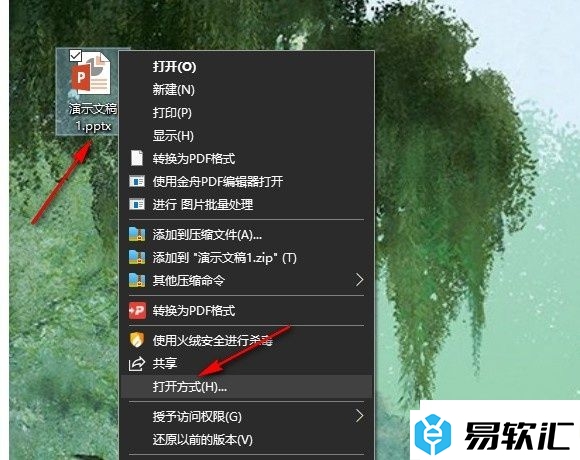
2、第二步,进入PPT的演示文稿编辑页面之后,我们再在该页面中找到“文件”选项,点击打开该选项
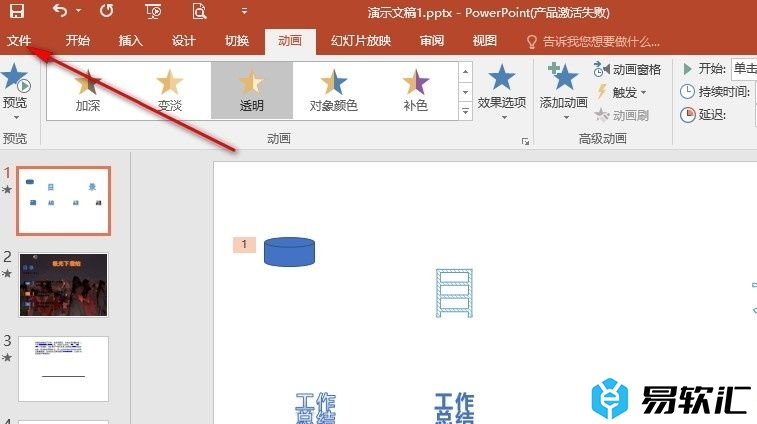
3、第三步,进入“文件”页面之后,我们再在该页面中找到“导出”选项,点击打开该选项
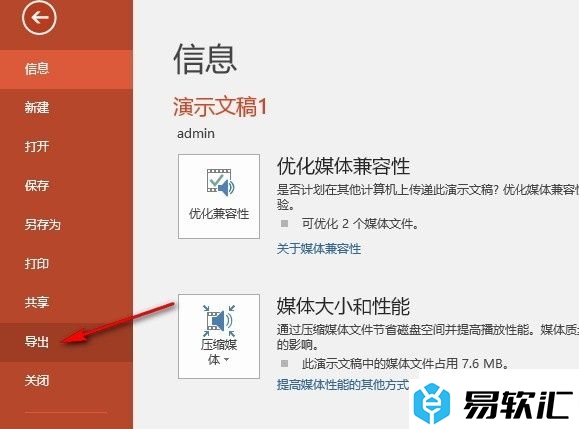
4、第四步,在导出的右侧页面中我们先点击打开“将演示文稿打包成CD”选项,再点击打开“打包成CD”选项
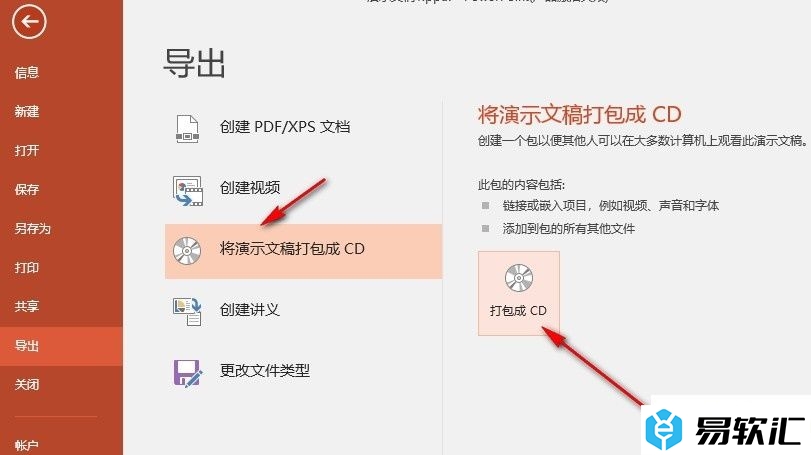
5、第五步,点击“打包成CD”选项之后,我们在弹框中输入文件名称,然后在设备连接的情况下直接点击“复制到CD”选项即可
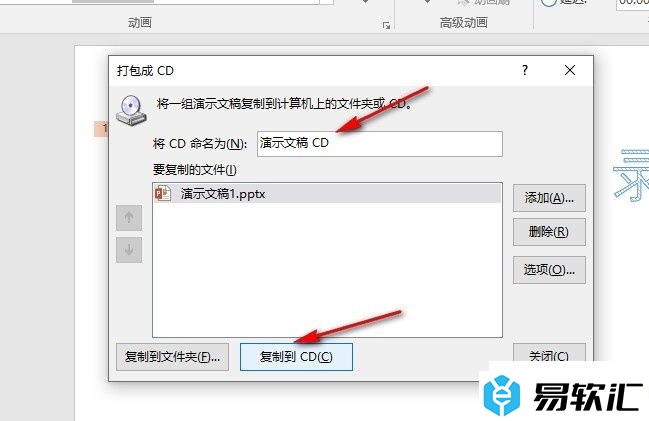
以上就是小编整理总结出的关于PPT演示文稿将幻灯片打包成CD保存的方法,我们先进入PPT的文件页面,然后在该页面中点击打开“导出”选项,接着在导出设置页面中点击打开“将演示文稿打包成CD”选项,再点击“打包成CD”选项,最后在弹框中点击“复制到CD”选项即可,感兴趣的小伙伴快去试试吧。






